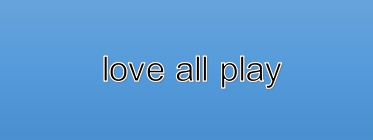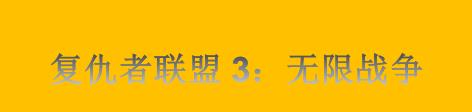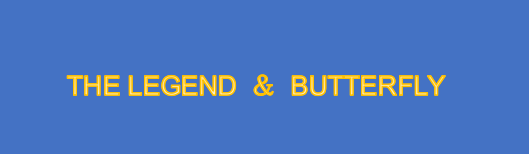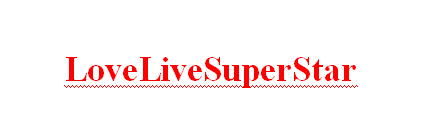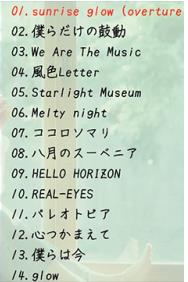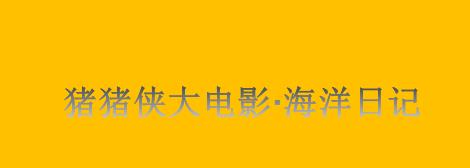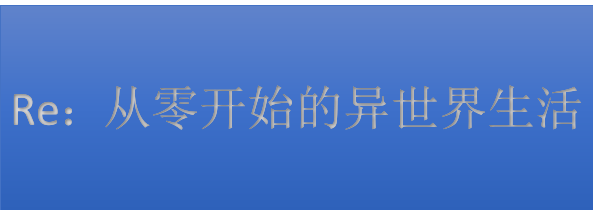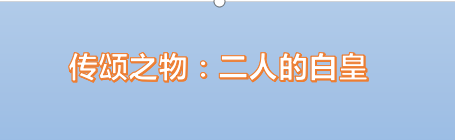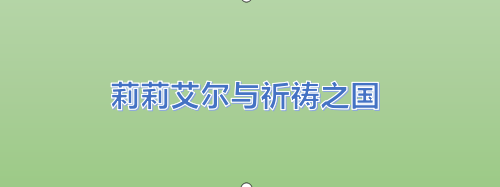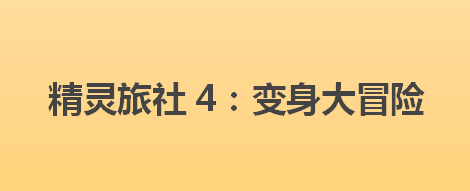随着社会越来越发达,大家都选择在网络上汲取相关知识内容,比如Win10玩游戏卡怎么办 玩游戏卡顿解决办法详细教程,为了更好的解答大家的问题,小编也是翻阅整理了相应内容,下面就一起来看一下吧!
对于大多数游戏玩家而言,Win10算是一个不错的游戏平台。但是还有部分玩家会存在卡顿的现象,小编今天为大家带来解决办法。
Win10玩游戏卡怎么办
 【资料图】
【资料图】
解决办法:1、开启“游戏模式” 2、禁用Nagle算法 3、关闭不相干服务 4、禁用全屏优化 5、GeForce Experience 6、Windows Defender 7、关闭Xbox后台录制 8、调整显卡控制面板
下面小编为大家详细介绍这8种方法。
Win10玩游戏卡解决办法
1、开启“游戏模式”
Win10的游戏模式有两个作用,一是游戏时阻止Windows更新,防止系统卡顿,二是分配更多的CPU与GPU资源,挂起不相干进程。
通俗点说,就是为PC游戏带来一个仿主机平台,更适合游戏运行的环境,而非简单地提高帧率。
注:“游戏模式”在Win10中是默认开启的,但有些系统可能会被关闭,建议自行检查一下。
2、禁用Nagle算法
Nagle算法很多人都没听说过,这是Windows中一项关于提高带宽利用率的算法,但很多时候Nagle会导致一些在线游戏延迟过高,是网络游戏卡顿的罪魁祸首。
Win10并未提供Nagle的开关选项,要想关闭这一算法,需要修改注册表:
打开注册表编辑器(在Cortana搜索框中输入“regedit”),查找并展开如下路径“计算机HKEY_LOCAL_MACHINESYSTEMCurrentControlSetServicesTcpipParametersInterfaces”,正常情况下你会发现其下包含几个子文件夹。
依次点击这些文件夹,找到包含有“DhcpIPAddress”的文件夹,右击并建立两个DWORD(32)值,分别命名为“TcpAckFrequency”和“TCPNoDelay”,键值统一设为“1”。重新启动电脑,Nagle禁用完成!
3、关闭不相干服务
点击Cortana搜索框,输入“Services.msc”进入服务编辑面板。在里面找到“Connected User Experiences and Telemetry”、“Diagnostic Execution Service”、“Diagnostic Policy Service”、“Diagnostic Service Host”、“Diagnostic System Host”几个条目,将启动类型设为“禁用”。
完成这一步后重启电脑,能够明显降低系统在游戏过程中的卡顿情况。
4、禁用全屏优化
Win7及早期Win10的游戏资源是独占的(比如切换游戏时画面黑屏一下),好处是GPU只渲染游戏,不会被桌面UI所拖累。
不过遇到一些需要覆屏的操作(最常见的就是音量和亮度滑杆),独占模式会导致游戏跳出并强行返回桌面,从而影响游戏体验。
那么对于一些老旧游戏,我们可以尝试通过右击快捷方式→“属性”→“兼容性”,勾选“禁用全屏优化”来提高游戏性能。
需要注意的是,这项设置与和电脑硬件及游戏本身都有关系,有的勾选更流畅,有的取消更流畅,